Najważniejsze informacje:
- Aby zmniejszyć obraz, otwórz go w Photoshopie i przejdź do opcji „Rozmiar obrazu”.
- Użyj opcji „Zachowaj proporcje”, aby uniknąć zniekształceń obrazu.
- Ustaw odpowiednią rozdzielczość, np. 300 dpi dla druku lub 72 dpi dla internetu.
- Korzystaj z inteligentnych obiektów, aby zachować jakość obrazu przy wielokrotnych zmianach rozmiaru.
- Twórz kopie zapasowe oryginalnych obrazów przed dokonaniem jakichkolwiek zmian.
Jak zmniejszyć obraz w Photoshopie krok po kroku dla początkujących
Zmiana rozmiaru obrazu w programie Photoshop jest prostym procesem, który każdy może opanować. Aby zmniejszyć obraz w Photoshopie, najpierw musisz otworzyć program i załadować wybrany plik graficzny. W tym celu kliknij na opcję „Plik” w lewym górnym rogu, a następnie wybierz „Otwórz”. Wybierz obraz, który chcesz edytować, i kliknij „Otwórz”. Teraz jesteś gotowy do dalszych kroków.
Po otwarciu obrazu, ważne jest, aby przygotować go do zmiany rozmiaru. Przejdź do menu „Obraz”, a następnie wybierz „Rozmiar obrazu”. W tym miejscu możesz wprowadzić nowe wymiary w polach „Szerokość” i „Wysokość”. Pamiętaj, aby zaznaczyć opcję „Zachowaj proporcje”, co pozwoli uniknąć deformacji obrazu. Przygotowanie obrazu w ten sposób zapewni, że zmiany będą wykonane prawidłowo i z zachowaniem jakości.
Wybór odpowiednich ustawień dla zachowania jakości obrazu
Podczas zmiany rozmiaru obrazu w Photoshopie, kluczowe jest dobranie odpowiednich ustawień, które wpływają na jakość obrazu. Przede wszystkim, zwróć uwagę na rozdzielczość, która powinna być dostosowana do celu, w jakim obraz będzie używany. Na przykład, dla druku zaleca się ustawienie rozdzielczości na 300 dpi, podczas gdy w przypadku obrazów przeznaczonych do internetu wystarczy 72 dpi. Właściwa rozdzielczość zapewnia, że obraz będzie ostry i wyraźny, niezależnie od jego wielkości.Oprócz rozdzielczości, ważne są również wymiary pikseli obrazu. Zmieniając wymiary, upewnij się, że zachowujesz proporcje, aby uniknąć zniekształceń. Użycie opcji „Zachowaj proporcje” w Photoshopie pozwala na automatyczne dostosowanie wysokości i szerokości, co pomaga w zachowaniu integralności wizualnej obrazu. Pamiętaj, że niewłaściwe ustawienia mogą prowadzić do utraty jakości, dlatego zawsze warto dokładnie przemyśleć, jakie parametry będą najlepsze dla Twojego projektu.
Użycie opcji „Zachowaj proporcje” dla lepszych rezultatów
Podczas zmiany rozmiaru obrazu w Photoshopie, kluczowe jest skorzystanie z opcji . Ta funkcja pozwala na automatyczne dostosowanie szerokości i wysokości obrazu, co zapobiega jego zniekształceniu. Aby ją włączyć, wystarczy zaznaczyć odpowiednią opcję w oknie dialogowym „Rozmiar obrazu”. Dzięki temu, gdy zmienisz jeden z wymiarów, drugi zostanie automatycznie dostosowany, co pozwoli zachować oryginalne proporcje obrazu.
Użycie tej opcji jest szczególnie ważne, gdy pracujesz z obrazami, które mają być używane w konkretnych formatach, takich jak grafiki na stronach internetowych czy materiały do druku. Zachowanie proporcji zapewnia, że obraz nie będzie wydawał się spłaszczony ani rozciągnięty, co mogłoby negatywnie wpłynąć na jego wygląd. Pamiętaj, aby zawsze sprawdzić, czy opcja ta jest zaznaczona przed dokonaniem jakichkolwiek zmian w wymiarach obrazu.
Jak zmieniać rozmiar obrazu przy użyciu inteligentnych obiektów
Wykorzystanie inteligentnych obiektów w Photoshopie to doskonały sposób na zachowanie jakości obrazu podczas jego zmiany rozmiaru. Aby skonwertować warstwę na inteligentny obiekt, wystarczy kliknąć prawym przyciskiem myszy na warstwę i wybrać opcję „Konwertuj na obiekt inteligentny”. Dzięki temu, możesz swobodnie zmieniać rozmiar obrazu w górę i w dół, nie martwiąc się o utratę jakości, ponieważ oryginalne dane pikselowe są zachowane.
Inteligentne obiekty są niezwykle przydatne, szczególnie gdy planujesz wielokrotne zmiany rozmiaru. Umożliwiają one edytowanie obrazów bez degradacji ich jakości, co jest kluczowe w profesjonalnej pracy graficznej. Korzystanie z tej funkcji pozwala na większą elastyczność oraz oszczędność czasu, ponieważ nie musisz za każdym razem tworzyć nowej wersji obrazu.
Jak uniknąć utraty jakości podczas zmiany rozmiaru obrazu
Aby uniknąć utraty jakości podczas zmiany rozmiaru obrazu w Photoshopie, kluczowe jest odpowiednie ustawienie rozdzielczości. Rozdzielczość obrazu, mierzona w punktach na cal (dpi), ma znaczący wpływ na jego jakość. Dla obrazów przeznaczonych do druku, powinno się ustawić rozdzielczość na 300 dpi, co zapewnia wyraźne i ostre detale. Natomiast dla obrazów, które będą wyświetlane w internecie, wystarczy rozdzielczość 72 dpi, co pozwala na szybsze ładowanie stron, a jednocześnie zachowuje akceptowalną jakość wizualną.
Oprócz rozdzielczości, istotne są także formaty plików, w jakich zapisujesz swoje obrazy. Wybór odpowiedniego formatu może znacząco wpłynąć na jakość końcowego efektu. Na przykład, format JPEG jest idealny dla zdjęć, ponieważ pozwala na kompresję bez zauważalnej utraty jakości, podczas gdy PNG jest lepszym wyborem dla grafik z przezroczystościami i ostrymi krawędziami. Użycie odpowiednich formatów w połączeniu z właściwą rozdzielczością pomoże Ci uniknąć problemów z jakością i zapewni, że Twoje obrazy będą wyglądały profesjonalnie.
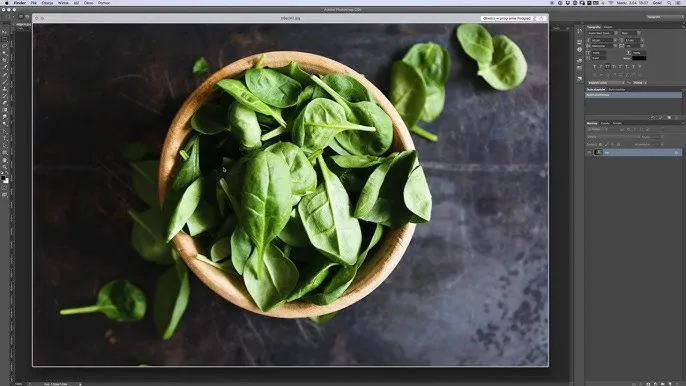
Czytaj więcej: Jak zrobić mockup w Photoshopie - proste kroki i praktyczne porady
Jakie formaty plików wybrać, aby zachować jakość obrazu
Wybór odpowiedniego formatu pliku jest kluczowy dla zachowania jakości obrazu po jego zmianie rozmiaru. Najczęściej używane formaty to JPEG, PNG oraz TIFF. Format JPEG jest idealny dla zdjęć, ponieważ zapewnia dobrą jakość przy stosunkowo małym rozmiarze pliku, jednak może prowadzić do utraty jakości przy wielokrotnej edycji. Z kolei PNG oferuje lepszą jakość, zwłaszcza dla grafik z przezroczystościami, ale pliki są zazwyczaj większe. Format TIFF jest najlepszym wyborem dla profesjonalnych zastosowań, gdyż nie kompresuje obrazu, co pozwala na zachowanie najwyższej jakości, ale generuje bardzo duże pliki.
| Format | Zalety | Wady |
|---|---|---|
| JPEG | Dobra jakość przy małym rozmiarze pliku | Utrata jakości przy edycji |
| PNG | Wysoka jakość, obsługuje przezroczystości | Większy rozmiar pliku |
| TIFF | Najwyższa jakość, brak kompresji | Bardzo duże pliki |
Jak wykorzystać inteligentne obiekty do zaawansowanej edycji obrazów
Po opanowaniu podstawowych technik zmiany rozmiaru obrazów w Photoshopie, warto zgłębić możliwości, jakie oferują inteligentne obiekty. Dzięki nim możesz nie tylko zmieniać rozmiar obrazów bez utraty jakości, ale także przeprowadzać zaawansowane edycje, takie jak dodawanie efektów filtrów czy warstw. Inteligentne obiekty pozwalają na edytowanie zawartości bez destrukcyjnych zmian, co oznacza, że zawsze możesz wrócić do oryginalnego obrazu w dowolnym momencie. To otwiera drzwi do eksperymentowania z różnymi stylami, kolorami czy efektami bez obawy o utratę jakości.
W przyszłości, z rosnącą popularnością technologii AI w edycji obrazów, inteligentne obiekty będą stawały się jeszcze bardziej funkcjonalne. Programy graficzne mogą wprowadzać automatyczne sugestie dotyczące edycji, które bazują na analizie zawartości obrazów. Warto zatem śledzić nowe aktualizacje Photoshopa oraz innych narzędzi graficznych, aby w pełni wykorzystać możliwości, jakie dają inteligentne obiekty, w tym ich integrację z nowymi technologiami, co może znacząco usprawnić proces edycji i twórczości wizualnej.





